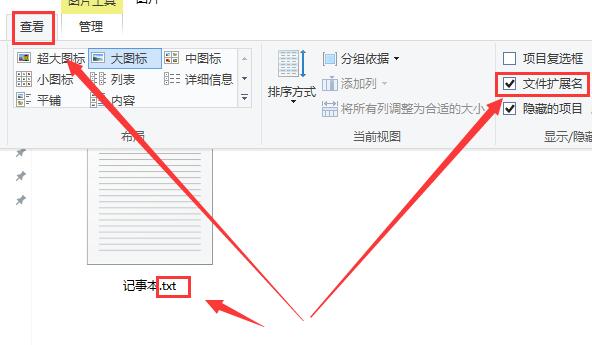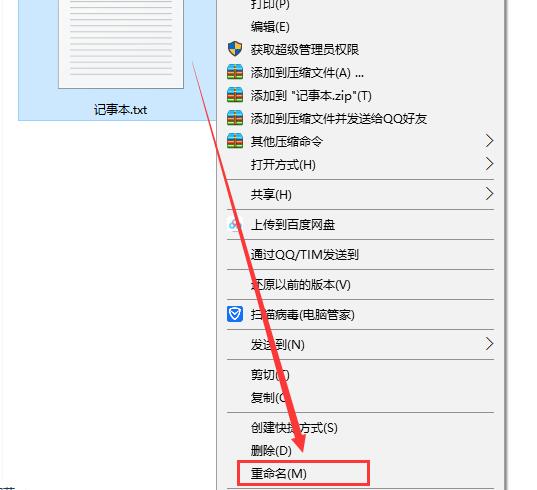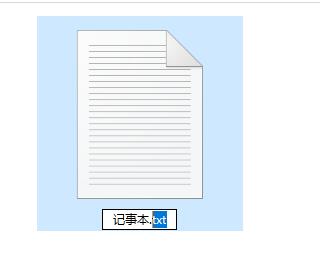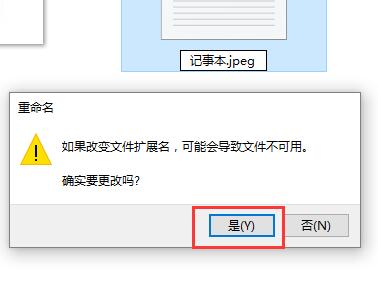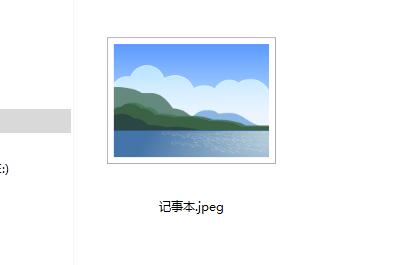Win10记事本修改拓展名方法介绍
最近很多小伙伴都更新到了最新的Win10系统,在这个系统中当我们使用记事本记录一些待办事项时,由于需要处理的事情不同,时常会需要更改记事本的扩展名,那Win10记事本怎么修改拓展名呢?针对这个问题,我们就来看看Win10记事本怎么改后缀的教程吧。
Win10记事本修改拓展名方法介绍
1、我们在文件夹中,首先点击上方的【查看】,勾选上【文件扩展名】。
2、这样文件的扩展名就能显示出来了,然后右键你的记事本,选择【重命名】。
3、选中。后面的进行更改。
4、如改成.jpeg格式的。然后会弹出提示,点击【是】。
5、更改完成了,就是这样的了。
以上就是小编给大家分享的Win10记事本修改拓展名方法介绍,想要了解更多内容,请关注本站,小编会持续为大家更新更多相关攻略。
热门教程
Win11安卓子系统安装失败
2系统之家装机大师怎么怎么用?系统之家装机大师一键重装教程
3Windows11打印机驱动怎么安装?Windows11打印机驱动安装方法分享
4Win11电脑任务栏图标重叠怎么办?任务栏图标重叠图文教程
5Win11安卓子系统运行超详细教程!
6Win11激活必须联网且登录账号?安装完可退出账号
7Win11字体大小怎么调节?Win11调节字体大小教程
8更新Windows11进度条不动怎么办?更新Windows11进度条不动解决方法
9Win7旗舰版蓝屏代码0x000000f4是怎么回事?
10Win10如何强制删除流氓软件?Win10电脑流氓软件怎么彻底清除?
装机必备 更多+
重装教程
大家都在看
电脑教程专题 更多+